wps如何设置每页页眉是章节名 如何在wps中将每页页眉设置为章节名
更新时间:2023-09-18 13:00:29作者:xiaoliu
wps如何设置每页页眉是章节名,在WPS中,设置每页页眉为章节名十分简单,打开WPS文档并选择视图选项卡。在页眉和页脚组中点击页眉按钮。接下来在页眉区域双击,将光标移动到页眉区域。再点击插入选项卡,选择字段选项,然后选择章节名字段。点击关闭页眉和页脚按钮即可完成设置。这样每页的页眉都会显示对应的章节名,方便读者查阅文档内容。

选中正文的章节内容设置标题1,然后进入页眉编辑状态,点击功能区“插入 - 域”,选择“样式引用”,-样式名改成“标题1”,确定。

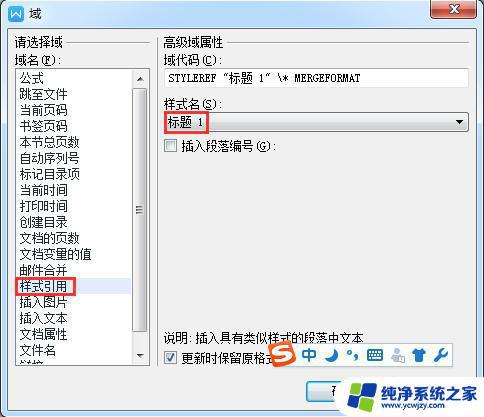
以上就是wps如何设置每页页眉是章节名的全部内容,如您遇到相同问题,请参考本文中介绍的步骤进行修复,希望本文对您有所帮助。
wps如何设置每页页眉是章节名 如何在wps中将每页页眉设置为章节名相关教程
- wps页眉如何单独设置 wps页眉如何单独设置每个章节
- word每页页眉不同如何设置 Word怎么设置每页的页眉不同
- 怎样设置页眉每页不同 word页眉如何设置每页不同内容
- wps某一节的页眉独立设置 如何在wps中独立设置某一节的页眉
- wps如何设置每页40行40列 如何在wps中设置每页40行40列
- wps页眉设置 wps页眉设置步骤
- wps怎样加页眉和页眉下划线 wps怎样设置页眉和页眉下划线
- wps怎样在每页设置表头 wps怎样在每页设置表头和页脚
- wps怎么设置每页42行 wps字处理软件如何设置每页显示42行
- word页脚页码怎么设置成每页不同 word如何设置每页不同页脚
- 如何删除桌面上的小艺建议
- 为什么连接不上airpods
- 小米平板怎么连接电容笔
- 如何看电脑是百兆网卡还是千兆网卡
- 省电模式关闭
- 电脑右下角字体图标不见了
电脑教程推荐
win10系统推荐